Har du lurt på hvorfor du fortsetter å få GWXUX.exe har sluttet å fungere feilmelding på Windows 10-PCen din? Det er ingen grunn til bekymringer; vi har løsningene på dette problemet.
Feilen er assosiert med en applikasjonskomponent av Windows 10-oppdateringer kjent som GWXUX.exe, som er referert til som KB3035583. Dette installeres automatisk via Windows Updates.
I følge Windows-brukere er denne Microsoft-oppdateringen ment å installere popup-vinduer og invitere brukere til å laste ned Windows 10.
Imidlertid har noen av dem klaget over uønskede popup-vinduer som forstyrrer grunnleggende PC-operasjoner. I mellomtiden sjekker GWXUX.exe-applikasjonen for kompatibilitetsproblemer og gjør PCen klar for oppgradering.
Det er ingen grunn til alarm når vi har kommet med løsninger for å løse problemet GWXUX.exe har sluttet å fungere feilmelding.
Hva kan jeg gjøre når jeg får GWXUX.exe har sluttet å fungere?
1. Deaktiver GWXUX-applikasjonen i Oppgaveplanlegger

- Gå til Start, type Oppgaveplanlegger og traff Tast inn.
- I Vinduet Oppgaveplanlegger, navigere til Windows.
- Gå til Oppsett> plukke ut gwx.
- I gwx-mappe, deaktiver de to oppgavene i den.
- Start PCen på nytt.
Først og fremst kan du bruke Task Scheduler til å deaktivere GWXUX-applikasjonen på din Windows-PC. Slik kan du gjøre det.
2. Avinstaller KB3035583-oppdateringen fra Kontrollpanel
- trykk Windows-nøkkel > type Kontrollpanel i søkefeltet og slå Tast inn.
- I Kontrollpanelvindu, type Windows-oppdateringer på søkefeltet øverst til høyre og trykk Tast inn.
- Under Programmer og funksjoner, klikk på Vis installerte oppdateringer.
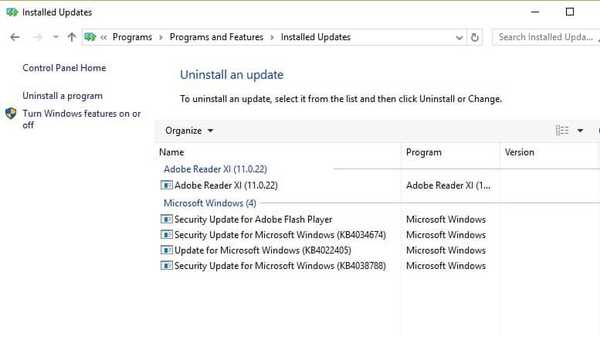
- Fra listen over installerte oppdateringer, finn KB3035583 og dobbeltklikk på den for å avinstallere.
- Etter avinstalleringen starter PCen på nytt.
En annen måte å fikse GWXUX-feilproblemet på er å avinstallere KB3035583-oppdateringen. Å utføre denne prosedyren skal hjelpe deg med å bli kvitt disse påtrengende popup-vinduene på Windows-PCen.
Du kan ikke åpne Kontrollpanel? Ta en titt på denne trinnvise veiledningen for å finne en løsning.
3. Kjør Systemgjenoppretting

- Gå til Start, type Systemgjenoppretting og traff Tast inn.
- Klikk Neste for å fortsette med systemgjenoppretting, og velg deretter a gjenopprettingspunkt (en dato før feilmeldingen startet).
- Følg instruksjonene for å fullføre systemgjenoppretting.
Merk: Hvis det ikke er noe spesifisert gjenopprettingspunkt før GWXUX har sluttet å fungere feilmelding vises, bør du vurdere å bruke løsningen ovenfor.
Windows 10-brukere kan fikse feilen permanent ved å kjøre en systemgjenoppretting. Systemgjenoppretting vil avinstallere programmer på din Windows-PC, spesielt GWXUX.exe tilbake til en tid før feilmeldingen begynte å vises.
4. Bruk Windows feilsøkingsprogram

- Klikk på Start knapp og skriv feilsøking i søkefeltet.
- Derfor, klikk på det første resultatet som sier Feilsøking.
- I Feilsøkingsvindu, velge Løs problemer med Windows-oppdateringer.
- Klikk Neste og følg instruksjonene for å fikse feilproblemet.
Du kan også fikse dette feilproblemet ved å bruke det innebygde feilsøkingsverktøyet fra Microsoft, kjent som feilsøkingsprogrammet. Følg denne prosedyren for å bruke den på din Windows-PC og gi oss beskjed hvis det gjør noe.
Mislykkes ikke feilsøkingen med en feil? Følg denne veiledningen og fikse den med bare et par enkle trinn.
Avslutningsvis er dette noen velprøvde løsninger som kan løse GWXUX har sluttet å fungere feilmelding på Windows 10-PCen.
Har du prøvd noen av løsningene ovenfor for å løse GWXUX-feilen? Kommenter nedenfor hvis du har spørsmål.
Redaktørens merknad: Dette innlegget ble opprinnelig publisert i oktober 2017 og har siden blitt oppdatert og oppdatert i mars 2020 for friskhet, nøyaktighet og omfattende.
Var denne siden til hjelp? Ja Nei Takk for at du ga oss beskjed! Du kan også hjelpe oss ved å legge igjen en anmeldelse på MyWOT eller Trustpillot. Få mest mulig ut av teknologien din med våre daglige tips Fortell oss hvorfor! Ikke nok detaljer Vanskelig å forstå Andre send- Løs exe-filfeil
 Friendoffriends
Friendoffriends



